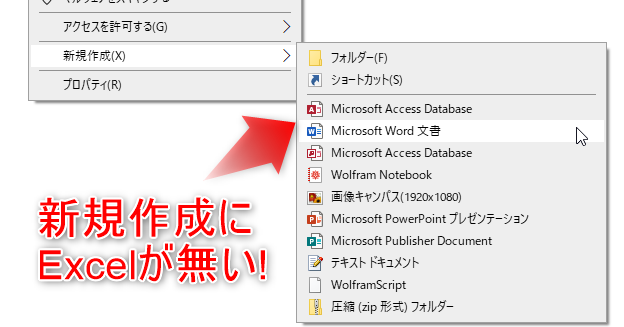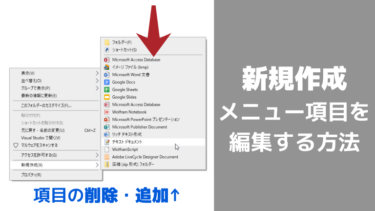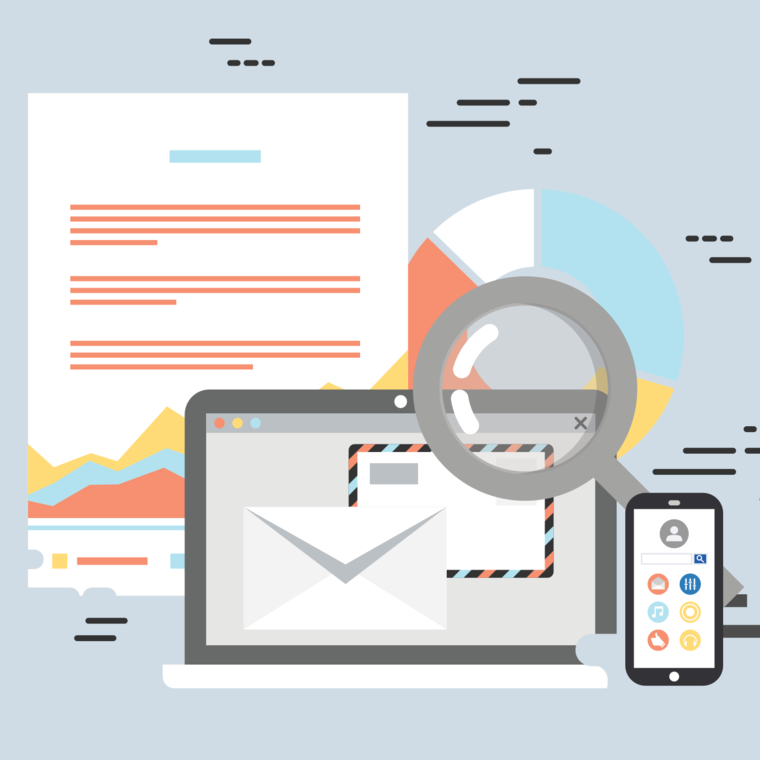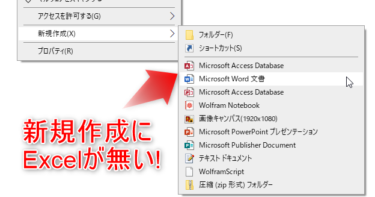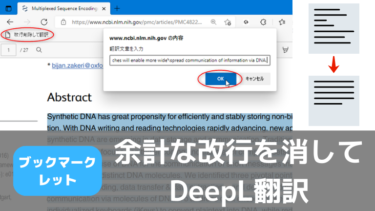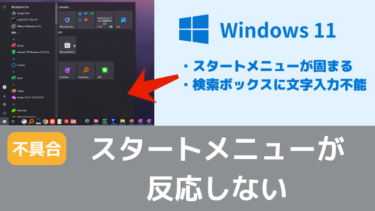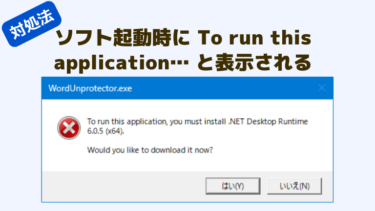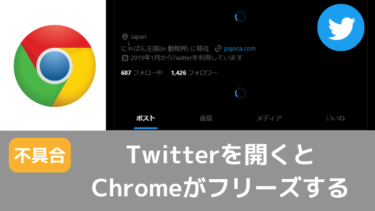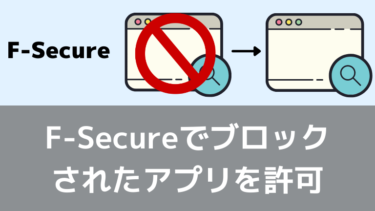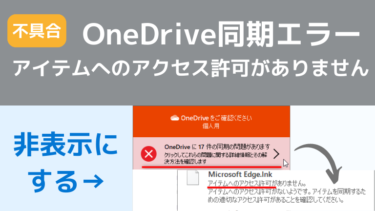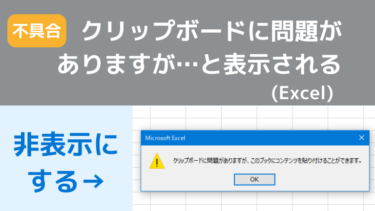右クリックメニューにある「新規作成」から Excel (Microsoft Excel ワークシート) の項目が消えてしまった場合の復元方法です。
症状
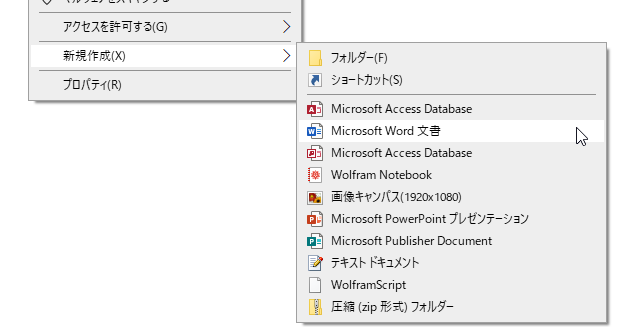
画像のように右クリックメニューの「新規作成」の項目を見ても、Excelの項目(Microsoft Excel ワークシート) が見当たらない。
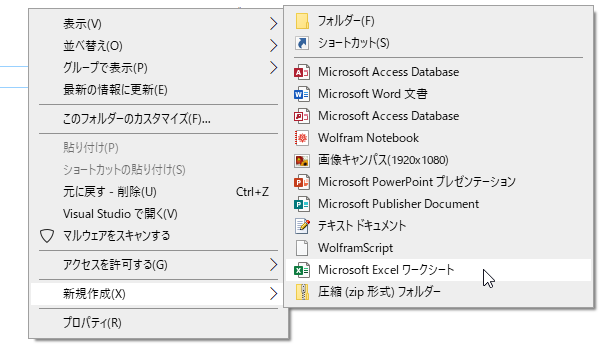
本来は↑のようにExcelの項目があるはず。
いつの間にか消えていた or 初めから無かった。
※症状によってはWordやPowerPointの新規作成項目も無くなっている場合がある模様。それらも表示されていない場合の対処法は後述。
新規作成にExcelを表示させる方法
本来は手動でのレジストリ編集が必要になりますが、「新規作成」の項目を簡単に追加・変更できるフリーソフト「新規作成エディタ」があるのでそれを利用しラクします。
(ソフト開発者のSekiSekki様に大感謝)
必要なソフトのダウンロード&起動
こちらからダウンロードできます。
リンク:新規作成エディタ (Vectorダウンロードページ)
※「ダウンロードページへ」→「このソフトを今すぐダウンロード」でソフトがダウンロードされる。
ダウンロードしたzipファイル (ShellNewEdit1_10.zip)を解凍します。
(※私はVer.1.10をダウンロードしました。バージョンにより上記のファイル名は異なります。)
解凍したzipファイル内にある shellnewedit.exe がソフトウェア本体です。これをダブルクリックして起動します。
※起動する前に必ず readme.txt を読み、免責事項や著作権について確認してください。
本記事を参考に新規作成エディタを使用してトラブルが発生しても決して作者さんにクレームなど入れないようお願いします。
(この記事を読んで何か問題があった場合は、作者さんではなく私にご連絡ください。作者さんのお手を煩わせるわけにはいかないので。)
(※ただし私も全てのトラブルに対応できるわけではないので、最終的には自己責任で利用してもらうことになります。私もこのソフトを自己責任で使用しています。)
不安な方は作業実施前に復元ポイントを作成しておくことをおすすめします。
「新規作成」にExcelファイルを追加
ソフトを起動したら次の手順で Excelファイル (拡張子 .xlsx) を新規作成に追加します。
- フィルタで「新規作成無し」を選択し、「xで始まる」を選ぶ
- 下の拡張子一覧から .xlsx の拡張子を探して選択する
- 「新規作成有効化」ボタンをクリックする
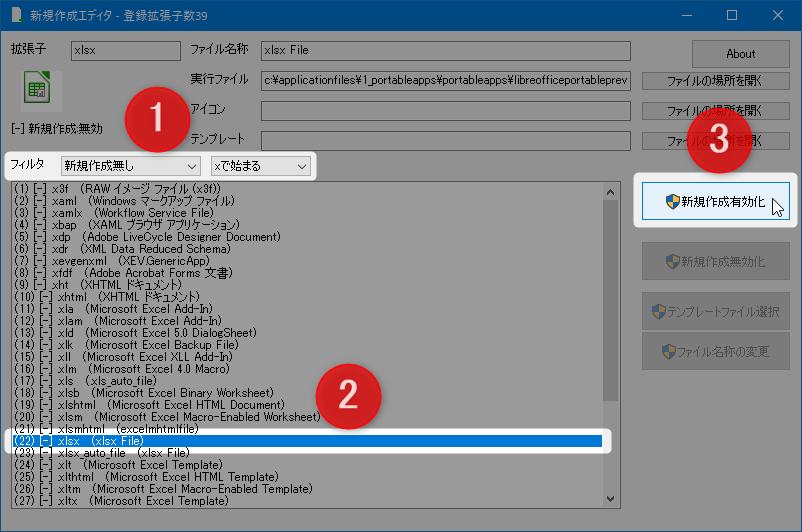
すると「新規作成を有効化します。よろしいですか?」という確認メッセージが表示されるので、「はい」をクリックします。
一瞬黒いウィンドウが表示されますが、すぐに閉じられ設定の変更が完了します。
「新規作成」のExcel項目にテンプレートを設定
この時点で「新規作成」メニューにはExcelファイル(.xlsx)が追加されていますが、テンプレート用Excelブックが登録されておらず0バイトの.xlsxファイルが作られてしまうためこのままではExcelで開けません。
「新規作成」に追加したExcelファイルの項目に初期テンプレートを設定する必要があります。
- フィルタで「新規作成あり」を選択する
- 下の拡張子一覧から .xlsx の拡張子を探して選択する
- 「テンプレートファイル選択」ボタンをクリックする
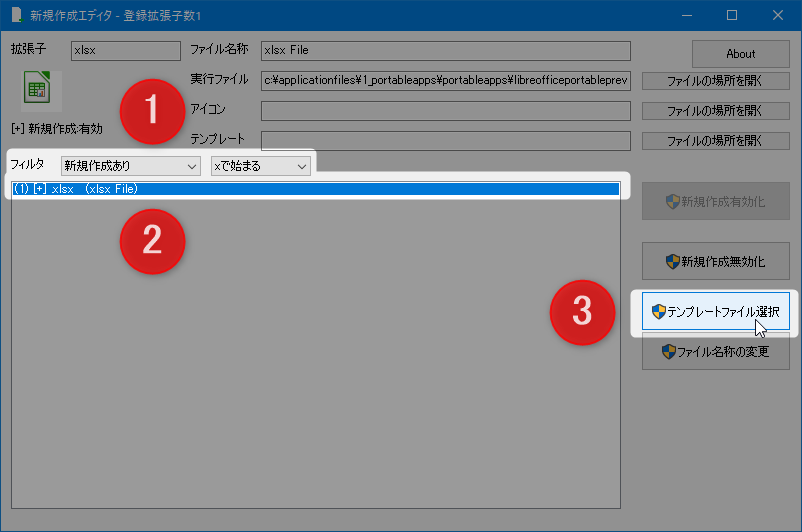
ファイルの選択画面になるので、Excelのテンプレートファイルがある場所まで移動します。
ファイル選択画面のアドレスバーに以下のファイルパスをコピペしてください。
※もしかしたらExcel(Microsoft Office)のバージョンによってテンプレートの場所が異なるかもしれません。もし上記場所に無ければ別途ご検索ください。
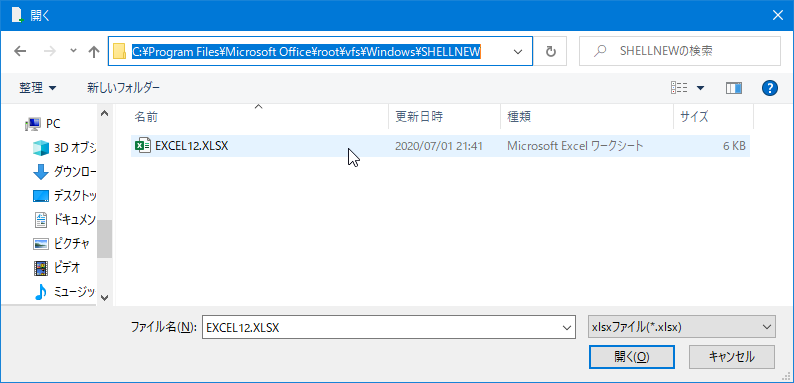
「EXCEL12.XLSX」がExcelのテンプレートファイルなので、これを選択して「開く」をクリックします。
これでテンプレートファイルが登録されました。
(任意) 項目名を元のものに変更する
新規作成メニューでの表示名が変になっている場合は以下の手順で元の名前に戻します。
拡張子 .xlsx を選択して「ファイル名称の変更」を押します。
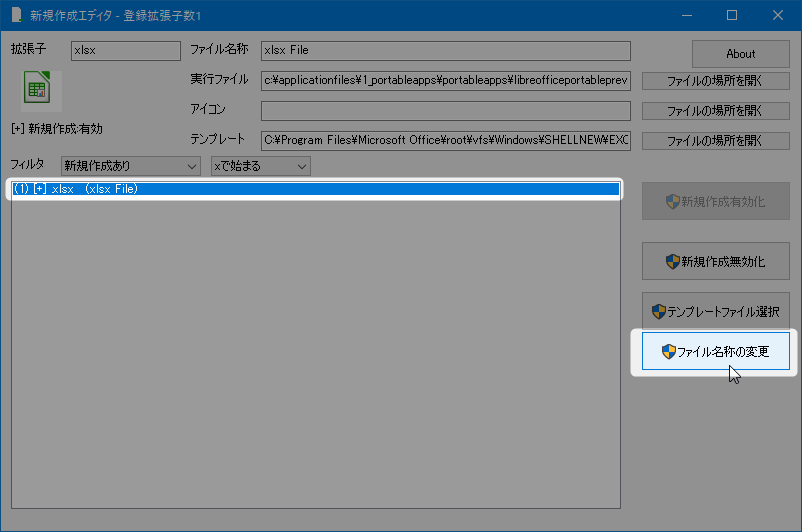
名前の変更ダイアログが表示されるので、そこに
と入力してOKを押してください。

以上で変更は完了です。
右クリックメニューからExcelのファイルを新規作成できるか試してみてください。
Word や PowerPoint など他のOfficeファイルも消えた場合
例えばWordが新規作成に無い場合、上記手順の拡張子を.xlsxから(Wordの).docxに、テンプレートファイルをExcelの代わりにWordのファイルに読み替えれば同手順で修復できます。
テンプレートファイルはExcelのテンプレと同じ場所にあります。
C:\Program Files\Microsoft Office\root\vfs\Windows\SHELLNEW
| 拡張子 | テンプレートのファイル名 | |
| Word | .docx | WORD.DOCX |
| Excel | .xlsx | EXCEL12.XLSX |
| PowerPoint | .pptx | POWERPOINT.PPTX |
| Publisher | .pub | MSPUB.PUB |
ついでに新規作成の各項目を整理したい場合
この機会に新規作成メニューから不要な項目を削除したり、欲しいファイル・テンプレートを追加したりしたい場合はこちらで詳しく説明しましたのでご参照ください。
Windowsの右クリックメニューにある「新規作成」に表示されている項目を削除・追加・編集する方法について記載しました。 新規作成エディタというフリーソフトを使うと項目の編集が簡単に行えます。(ソフト開発者のSekiSekki様に大感[…]
謝辞
大変便利な新規作成エディタを作成してくださったSekiSekkiさんに改めて感謝申し上げたいと思います。
便利なソフトを無料で使用でき本当にありがたいです。
SekiSekkiさんはWebサイトをお持ちでしたのでこちらにリンクを掲載します。